如何掌握谷歌Bard:在2024年解锁生产力超能力
利用 Google Bard 解锁您的生产力!探索如何掌握其强大的功能,从搜索电子邮件和文档到分析视频。提升您的工作流程,在 2024 年保持领先地位。
2025年3月25日
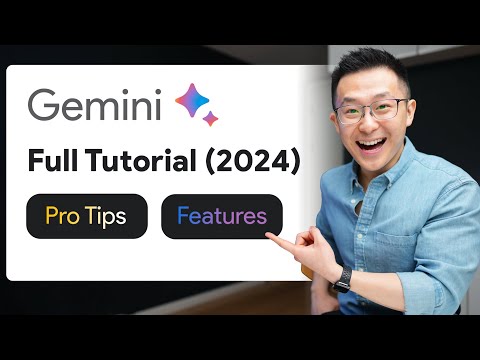
解锁 Google Gemini 的强大功能,借助这份全面指南提升您的工作效率。探索如何利用 Gemini 的高级功能,从简化电子邮件管理到轻松分析数据和图像。无论您是资深专业人士还是初学者,这篇博文都将为您提供工具和策略,帮助您提高效率,保持领先地位。
优化您的 Google Bard 设置以获得更快的响应
利用 Google Bard 的命令提高生产力
分析和提取来自图像、PDF 和 YouTube 视频的洞见
利用 Google 的提示模板来提高您的提示技能
结论
优化您的 Google Bard 设置以获得更快的响应
优化您的 Google Bard 设置以获得更快的响应
要优化您的 Google Bard 体验,请遵循以下步骤:
-
点击顶部的齿轮图标,启用暗色主题。这提供了更具视觉吸引力和舒适的界面。
-
切换到"实时响应"选项,以获得更快的 Bard 响应。
-
如果您使用的是个人 Google 帐户,请转到"扩展"部分,确保"Google Workspace"和"YouTube"选项已打开。这将解锁额外的功能。
-
保持其他扩展(Gmail、Google Docs、Google Drive)关闭,因为它们有时会在未经指示的情况下激活,从而降低您的工作效率。
-
请注意,Google 商业帐户尚未提供扩展功能,请保持关注以获取未来的更新。
-
启用扩展后,您可以使用"@"快捷方式调出 Gmail、Google Docs、Google Drive 和 YouTube 的命令列表,从而节省时间和精力。
利用 Google Bard 的命令提高生产力
利用 Google Bard 的命令提高生产力
Google Bard 强大的命令集成可以显著提高您在各种 Google 服务中的生产力。以下是一些利用这些命令的关键方法:
-
Gmail 命令: 使用
@gmail命令快速搜索与特定主题相关的电子邮件,例如"Spotify 收益"或"航班确认电子邮件"。Bard 的上下文理解有助于显示最相关的消息。 -
Google Drive 命令: 利用
@google drive命令查找与广泛查询相关的文件,如"SAT 备考 PDF",而无需筛选无关结果。 -
Google Docs 命令: 使用
@google docs命令分析特定文档,如您的"第一年自我评估",并总结前三个要点。 -
图像分析: 将图像复制并粘贴到 Bard 中,然后要求它"反向工程生成该图像的文本提示"。这可以帮助您重现类似的视觉效果。
-
PDF 集成: 虽然您无法直接上传 PDF,但您可以粘贴在线链接或使用
@google drive命令分析存储在 Google Drive 中的 PDF 文件。 -
YouTube 命令: 利用
@youtube命令分析视频的性能,如 PopCorners 广告,并了解目标受众、用户洞察和参与驱动因素。 -
提示结构: 探索 Google 提供的默认提示选项,以提高您自己的提示写作技能,并从 Bard 获得更好的结果。
通过掌握这些 Bard 命令,您可以简化工作流程,快速从各种数据源中提取洞察,并提高整体生产力。
分析和提取来自图像、PDF 和 YouTube 视频的洞见
分析和提取来自图像、PDF 和 YouTube 视频的洞见
Google Bard 的功能不仅限于基于文本的交互。它还可以帮助您分析和提取各种内容(包括图像、PDF 和 YouTube 视频)的洞察。
分析图像 使用 Bard,您可以上传或粘贴图像,并要求它进行分析。例如,您可以说"假设我是一名拥有20多年经验的高级商业分析师。这个图表的前三个关键要点是什么?"Bard 将提供对图像关键洞察的简洁总结。
从 PDF 中提取数据 虽然您无法直接上传 PDF 到 Bard,但您仍然可以利用其功能,方法是共享 PDF 的在线链接或将其上传到 Google Drive。然后,您可以使用"在 Google Drive 中"命令要求 Bard 分析 PDF 并提供您需要的关键信息,如目标受众和主要要点。
总结 YouTube 视频 Bard 还可以帮助您快速了解 YouTube 视频的关键要点。只需提供视频网址,并要求 Bard 进行分析,例如"分析这则广告,告诉我目标受众是谁、用户洞察是什么,以及它为什么表现如此出色。"Bard 将总结视频中的相关洞察。
通过利用这些功能,您可以节省时间和精力,从各种来源中提取有价值的信息,从而专注于最重要的洞察。
利用 Google 的提示模板来提高您的提示技能
利用 Google 的提示模板来提高您的提示技能
Google Bard 提供了一组默认的提示模板,可以帮助您更有效地构建提示。这些模板充当提示的"训练轮",让您可以学习 Google 的示例,并逐步提高自己的提示写作技能。
当您开始新的聊天时,您可以单击默认提示选项,查看推荐的提示结构。例如,"了解复杂主题"模板允许您快速生成一个提示,让 Bard 以清晰简洁的方式总结一个概念。
通过使用这些模板并修改蓝色部分的文本,您可以练习制定能够引发 Bard 所需响应的提示。您使用和试验这些模板越多,您编写自己有效提示的能力就越强。
此外,Bard 允许您查看并选择给定提示的多个草稿响应。此功能使您能够比较不同的格式,并选择最适合您需求的格式。您还可以单击 Google 图标来核实 Bard 响应的准确性,确保获得可靠的信息。
通过利用 Google 的提示模板和各种响应定制选项,您可以显著提高提示写作技能,从而从与 Bard 的互动中获得更多价值。
结论
结论
总之,Google Bard 是一个强大的工具,可以显著简化您的工作流程,提高您的生产力。通过利用其各种功能和集成,您可以节省时间、增强研究能力并获得宝贵的洞察。
本指南的关键要点如下:
-
可定制设置: 启用暗色主题和"实时响应"选项可优化您的用户体验,提高响应速度。
-
扩展和快捷方式: 利用 Gmail、Google Docs、Google Drive 和 YouTube 的"@"快捷方式可解锁一系列节省时间的功能。
-
上下文搜索: Google Bard 理解查询上下文并提供相关结果的能力,可帮助您更高效地找到信息,特别是在查找特定电子邮件或文档方面。
-
数据分析和可视化: Google Bard 的图像处理功能允许您快速提取和分析图表和表格中的数据,从而节省宝贵的时间。
-
提示工程: 探索 Google 提供的默认提示结构可帮助您提高自己的提示写作技能,从而最大限度地发挥 Google Bard 的功能。
-
多功能性: Google Bard 与各种 Google 服务的集成,以及其语音和共享功能,使其成为一个可根据您的具体需求和工作流程进行定制的多功能工具。
通过将这些策略纳入您的日常工作中,您可以释放 Google Bard 的全部潜力,提高整体生产力和效率。
FAQ
FAQ

